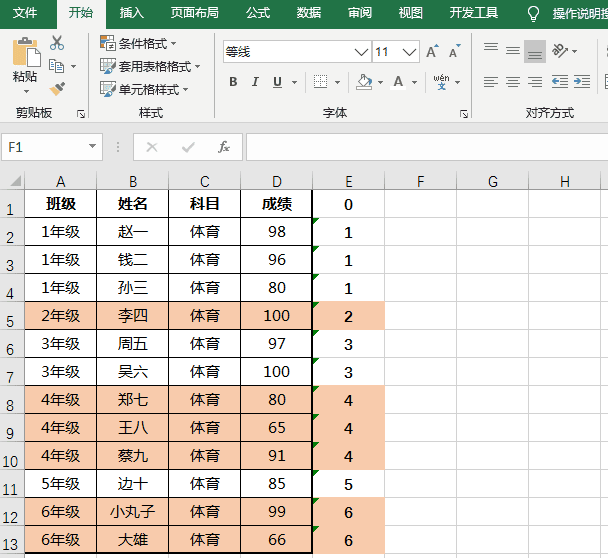1、将E列作为一个辅助列,在E1输入一个数字“0”
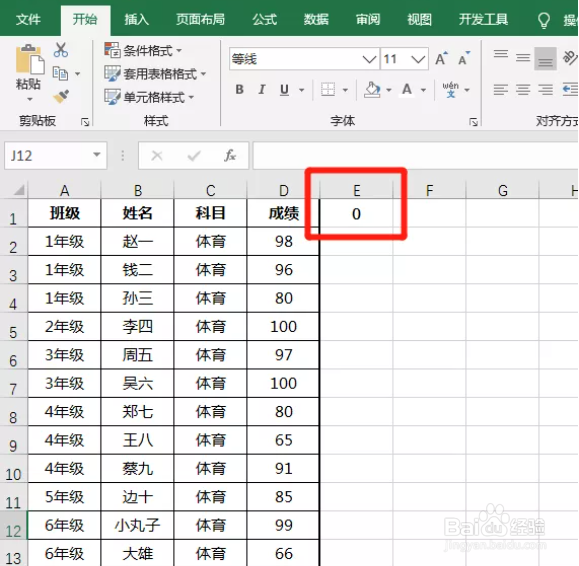
2、在E2单元格输入函数公式:=IF(A2=A1,E1,E1+1),按顺序往下填充

3、选中A2:E13单元格数据区域,点击“开始”-“条件格式”-“新建规则”,进入“新建格式规则”

4、【新建格式规则类型】选择:“使用公式确定要设置格式的单元格”,【为符合此公式的值设置格式】中输入公式:=AND(LEN($A2)>0,MOD($E2,2)=0)

5、点击“格式”,进入到“设置单元格格式”的对话框,在“填充”中选择“粉色”填充底色,连续点击“确定”退出后,即可完成“数据隔组填充颜色”的效果
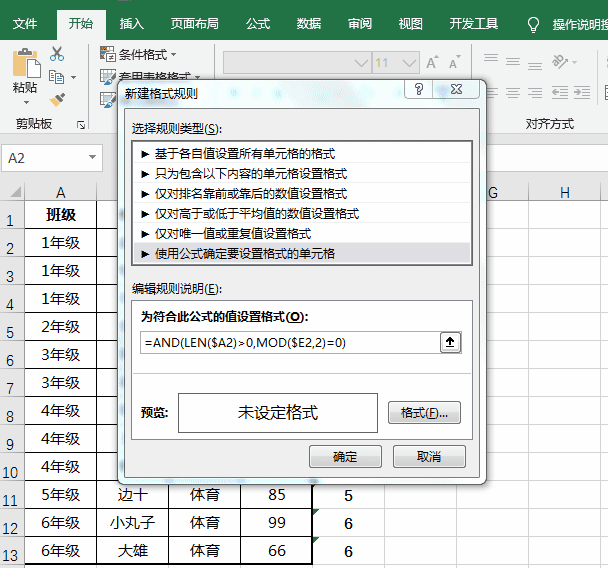
6、将辅助列E列进行右击鼠标隐藏列